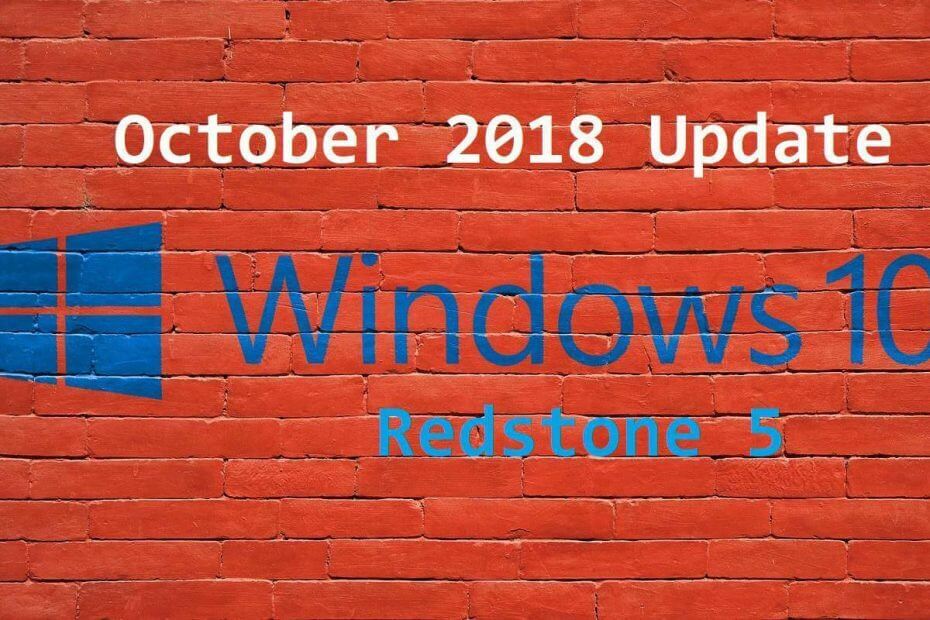Deshabilite el error incorrecto de estado SMART del BIOS para solucionar problemas
- El estado SMART proporciona información sobre el estado general de la unidad y puede detectar posibles problemas antes de que provoquen la pérdida de datos o la falla de la unidad.
- El error se desencadena principalmente debido a fallas de hardware, sectores defectuosos en una unidad, problemas con la fuente de alimentación, etc.
- La creación de una copia de seguridad de los archivos esenciales es de gran importancia porque la unidad puede fallar en cualquier momento.
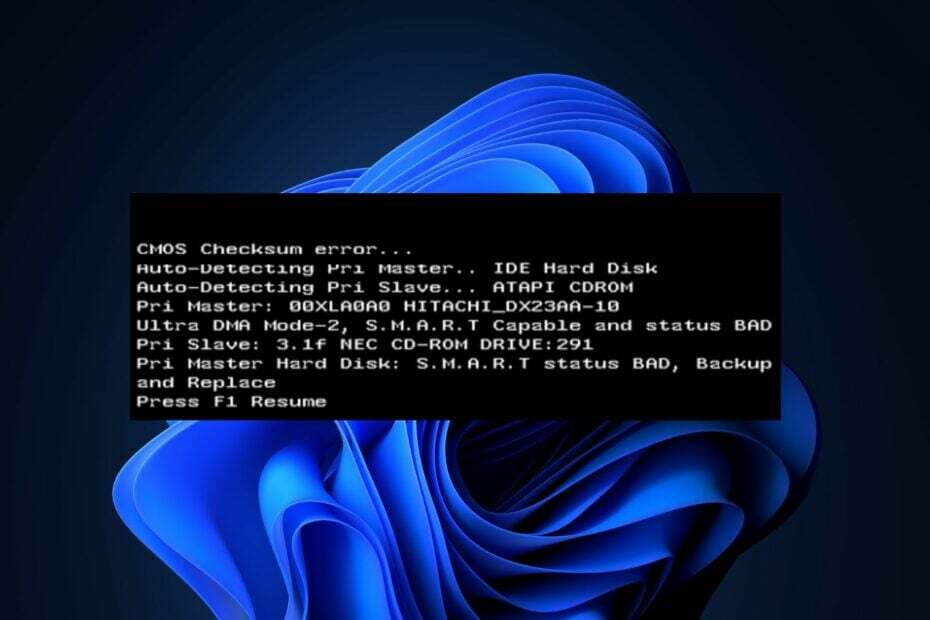
XINSTALAR HACIENDO CLIC EN EL ARCHIVO DE DESCARGA
- Descarga Fortect e instálalo en tu computadora
- Inicie el proceso de escaneo de la herramienta. para buscar archivos corruptos que son la fuente de su problema.
- Haga clic derecho en Iniciar reparación para que la herramienta pueda iniciar el algoritmo de fijación.
- Fortect ha sido descargado por 0 lectores este mes.
Algunos de nuestros lectores han informado recientemente que están atascados con el error de estado SMART incorrecto, pero no saben qué desencadenó el error. error en su HDD y SSD O como arreglarlo.
En este artículo, lo guiaremos a través de las principales causas del error y cómo resolver el problema para evitar una posible pérdida de datos o una falla en la unidad.
- ¿Qué causa el error incorrecto de estado SMART?
- ¿Cómo puedo corregir el error incorrecto de estado SMART?
- 1. Deshabilite el sistema SMART desde BIOS
- 2. Ejecute la utilidad CHKDSK
¿Qué causa el error incorrecto de estado SMART?
Una variedad de factores pueden causar el error incorrecto de estado SMART. A continuación se presentan algunas de las razones comunes según lo informado por los usuarios:
- Fallo de hardware – El error de estado SMART incorrecto puede ocurrir debido a problemas físicos con el disco duro o SSD.
- Problemas con la fuente de alimentación – Algunos lectores afirman que comenzaron a recibir el error de estado SMART debido a una fuente de alimentación inestable.
- Malos sectores – Cuando el sistema SMART detecta muchos malos sectores, puede desencadenar el error incorrecto de estado SMART.
- Problemas de sobrecalentamiento – Las altas temperaturas pueden dañar los componentes de un disco duro o SSD, lo que genera mayores tasas de error y posibles fallas en el disco.
Es importante tener en cuenta que la causa específica del error incorrecto de estado SMART puede variar según la situación individual. A veces, una unidad puede fallar incluso si SMART no informa ningún error.
¿Cómo puedo corregir el error incorrecto de estado SMART?
Considere realizar las siguientes comprobaciones para salvar lo que queda de su disco:
- Inmediatamente haga una copia de seguridad de todos los archivos y datos críticos almacenados en la unidad. Puede consultar nuestra guía detallada para el mejor software de copia de seguridad para Windows 11.
- Correr herramientas de diagnóstico de la unidad para analizar los datos SMART y proporcionar información más detallada sobre el tema específico.
- Reemplace la unidad si el período de garantía expiró.
Una vez confirmadas las comprobaciones anteriores, si necesita más ayuda, a continuación encontrará instrucciones detalladas sobre cómo corregir el error de estado SMART. También necesitarás un unidad de arranque cerca para ayudarte.
1. Deshabilite el sistema SMART desde BIOS
- Reinicie su PC y presione F2, Supr, Esc, o F10 (según el modelo de su PC) para acceder a la Configuración de BIOS/UEFI.
- Navegar a la Ajustes avanzados sección y seleccione Configuración INTELIGENTE.

- Luego, haga clic en Autodiagnóstico INTELIGENTE.

- La configuración está habilitada de forma predeterminada. Ahora, seleccione el Desactivar opción para desactivar la configuración SMART.
Es importante tener en cuenta que deshabilitar el estado SMART mal error del BIOS no es recomendado por los fabricantes y no impide la falla de la unidad.
Sin embargo, puede deshabilitar esta configuración si tiene su copia de seguridad de datos ya o no están preocupados por los datos en el disco.
- ¿La conexión Wi-Fi no funciona en su computadora Dell? Solucionarlo en 5 pasos
- La solicitud no se pudo realizar debido a un error del dispositivo de E/S [Fijar]
- Solución: no se puede ubicar la información de nombres de RSAT
- presione el Comenzar botón, tipo cmd en el cuadro de búsqueda y elija Ejecutar como administrador.
- A continuación, escriba el siguiente comando (reemplace D con la letra de su unidad) y presione Ingresar para ejecutarlo:
chkdskd: /r
- Siga las instrucciones en pantalla para reiniciar su PC.
Sin embargo, si su sistema operativo Windows ya no puede iniciar el escritorio, puede usar un disco o unidad de instalación para arrancarlo:
- Insertar el instalación DVD o USB, luego haga clic en Repara tu computadora.
- Ahora, haga clic en Símbolo del sistema.

- A continuación, escriba el comando y presione Ingresar:
chkdskd: /r
El Comprobar la utilidad de disco (CHKDSK) se puede usar para verificar y reparar cualquier sector defectuoso en su disco duro.
Y eso es todo sobre cómo corregir el error de estado SMART. Sin embargo, si recibe un error incorrecto de estado SMART, es fundamental que se lo tome en serio y tome las medidas adecuadas para proteger sus datos.
Además, puede explorar nuestra guía detallada para obtener consejos para aplicar si Windows 10/11 no se puede instalar en su disco.
Finalmente, algunos lectores han encontrado nuestro artículo sobre Windows 11 no reconoce SSD útil. Podría valer la pena un cheque para usted también.
Si tiene alguna pregunta o sugerencia, no dude en utilizar la sección de comentarios a continuación.
¿Sigues experimentando problemas?
PATROCINADO
Si las sugerencias anteriores no han resuelto su problema, su computadora puede experimentar problemas de Windows más graves. Sugerimos elegir una solución todo en uno como Fortalecer para solucionar problemas de manera eficiente. Después de la instalación, simplemente haga clic en el Ver y arreglar botón y luego presione Iniciar reparación.